Forfatter:
Eugene Taylor
Oprettelsesdato:
9 August 2021
Opdateringsdato:
1 Juli 2024
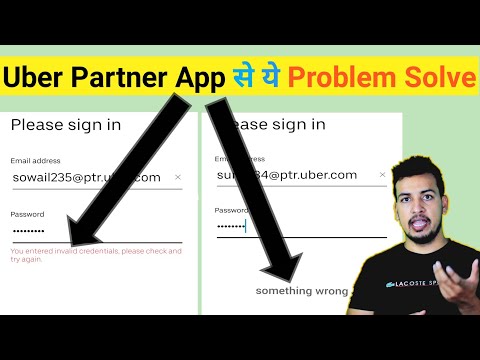
Indhold
Denne artikel vil lære dig, hvordan du nulstiller din adgangskode for at logge ind på din Uber-konto.
At træde
Metode 1 af 2: Brug af Uber-appen
 Åbn Uber-appen. Dette er en sort app med en hvid cirkel omkring en hvid firkant og en linje.
Åbn Uber-appen. Dette er en sort app med en hvid cirkel omkring en hvid firkant og en linje. - Du skal logge ud for at ændre din adgangskode, hvis du automatisk er logget ind.
 Klik på knappen ☰. Dette er placeret i øverste venstre hjørne af skærmen.
Klik på knappen ☰. Dette er placeret i øverste venstre hjørne af skærmen.  Klik på knappen Indstillinger. Dette er det sidste punkt i menuen.
Klik på knappen Indstillinger. Dette er det sidste punkt i menuen.  Rul ned og klik på knappen Log ud. Dette er placeret i bunden af menuen.
Rul ned og klik på knappen Log ud. Dette er placeret i bunden af menuen. - Dette fører dig til appens login-side.
 Indtast dit telefonnummer. Indtast det telefonnummer, der er knyttet til din Uber-konto.
Indtast dit telefonnummer. Indtast det telefonnummer, der er knyttet til din Uber-konto.  Klik på knappen →. Det er placeret i højre side af skærmen.
Klik på knappen →. Det er placeret i højre side af skærmen.  Klik på knappen Glemt adgangskode. Dette er placeret under linjen med "Indtast din adgangskode".
Klik på knappen Glemt adgangskode. Dette er placeret under linjen med "Indtast din adgangskode".  Indtast din e-mailadresse. Indtast den e-mail-adresse, der er knyttet til din Uber-konto.
Indtast din e-mailadresse. Indtast den e-mail-adresse, der er knyttet til din Uber-konto.  Klik på knappen →. Det er placeret i højre side af skærmen. Uber sender en e-mail med et nulstillingslink til den e-mail-adresse, du har indtastet.
Klik på knappen →. Det er placeret i højre side af skærmen. Uber sender en e-mail med et nulstillingslink til den e-mail-adresse, du har indtastet.  Klik på OK-knappen. Gør dette en gang for at bekræfte, at du har modtaget e-mailen fra Uber.
Klik på OK-knappen. Gør dette en gang for at bekræfte, at du har modtaget e-mailen fra Uber. - Klik på "Send igen", hvis du ikke har modtaget en e-mail.
 Åbn din e-mail-app. Brug den app, der modtager e-mails fra din Uber-konto.
Åbn din e-mail-app. Brug den app, der modtager e-mails fra din Uber-konto.  Åbn beskeden fra Uber. Normalt er der "Uber password reset link" i emnet. Hvis du ikke kan se denne e-mail i din indbakke, skal du søge i mappen "Spam" eller "Uønsket". Gmail-brugere kan også finde den i mappen "Opdateringer".
Åbn beskeden fra Uber. Normalt er der "Uber password reset link" i emnet. Hvis du ikke kan se denne e-mail i din indbakke, skal du søge i mappen "Spam" eller "Uønsket". Gmail-brugere kan også finde den i mappen "Opdateringer".  Klik på knappen Nulstil din adgangskode. Det er placeret midt i meddelelsen. Dette omdirigerer dig til en nulstillingsside, der åbner Uber-appen.
Klik på knappen Nulstil din adgangskode. Det er placeret midt i meddelelsen. Dette omdirigerer dig til en nulstillingsside, der åbner Uber-appen. - Det kan være nødvendigt at give browseren på din telefon adgang til Uber, før appen åbnes.
 Indtast det nye kodeord. Dette skal være mindst fem tegn langt.
Indtast det nye kodeord. Dette skal være mindst fem tegn langt.  Klik på knappen →. Hvis din adgangskode er gyldig, logger dette dig på din konto. Brug nu den adgangskode, du lige har oprettet, til at logge på appen.
Klik på knappen →. Hvis din adgangskode er gyldig, logger dette dig på din konto. Brug nu den adgangskode, du lige har oprettet, til at logge på appen.
Metode 2 af 2: Brug af Uber-webstedet
 Åbn Uber-websted / Uber-websted.
Åbn Uber-websted / Uber-websted. Klik på knappen ☰. Dette er placeret i øverste venstre hjørne af vinduet.
Klik på knappen ☰. Dette er placeret i øverste venstre hjørne af vinduet.  Klik på knappen Login. Dette er placeret i øverste højre hjørne af menuen.
Klik på knappen Login. Dette er placeret i øverste højre hjørne af menuen.  Klik på knappen Driver Login. Det er placeret i højre side af siden.
Klik på knappen Driver Login. Det er placeret i højre side af siden.  Klik på knappen Glemt adgangskode. Dette er placeret under knappen "Login".
Klik på knappen Glemt adgangskode. Dette er placeret under knappen "Login".  Indtast din e-mailadresse. Indtast den e-mail-adresse, du brugte til at tilmelde dig Uber.
Indtast din e-mailadresse. Indtast den e-mail-adresse, du brugte til at tilmelde dig Uber.  Klik på knappen Næste. Dette sender et link for at nulstille din adgangskode til den e-mail-adresse, der er knyttet til din Uber-konto.
Klik på knappen Næste. Dette sender et link for at nulstille din adgangskode til den e-mail-adresse, der er knyttet til din Uber-konto.  Åbn din e-mail-app. Tjek den e-mail-adresse, der er knyttet til din Uber-konto.
Åbn din e-mail-app. Tjek den e-mail-adresse, der er knyttet til din Uber-konto.  Klik på e-mailen "Uber password reset link". Hvis du ikke finder denne e-mail i din indbakke, skal du søge i mappen "Spam" eller "Uønsket". Gmail-brugere kan også kontrollere mappen "Opdateringer".
Klik på e-mailen "Uber password reset link". Hvis du ikke finder denne e-mail i din indbakke, skal du søge i mappen "Spam" eller "Uønsket". Gmail-brugere kan også kontrollere mappen "Opdateringer".  Klik på knappen Nulstil adgangskode. Dette fører dig til en formular for at nulstille din adgangskode.
Klik på knappen Nulstil adgangskode. Dette fører dig til en formular for at nulstille din adgangskode.  Indtast et nyt kodeord. Indtast og bekræft en ny adgangskode, der er mindst fem tegn lang.
Indtast et nyt kodeord. Indtast og bekræft en ny adgangskode, der er mindst fem tegn lang.  Klik på knappen Næste. Dette er placeret under indtastningsfeltet for adgangskode.
Klik på knappen Næste. Dette er placeret under indtastningsfeltet for adgangskode.  Klik på knappen Log ind som driver.
Klik på knappen Log ind som driver. Indtast din e-mail-adresse og adgangskode. Indtast dem i de relevante felter.
Indtast din e-mail-adresse og adgangskode. Indtast dem i de relevante felter.  Marker afkrydsningsfeltet ud for "Jeg er ikke en robot."
Marker afkrydsningsfeltet ud for "Jeg er ikke en robot." Klik på knappen Login. Du er nu logget ind på din konto med din nye adgangskode.
Klik på knappen Login. Du er nu logget ind på din konto med din nye adgangskode.
Tips
- Du kan ikke vælge en tidligere adgangskode som en ny adgangskode.
- Ved at ændre din adgangskode på en platform (f.eks. Mobil) ændres din adgangskode til de andre platforme også. Dette kan forårsage fejl, indtil du logger ud og logger ind igen med din nye adgangskode.
Advarsler
- Sørg for, at du er på et sikkert netværk, når du ændrer din adgangskode eller indtaster kreditkortoplysninger eller placeringsindstillinger.



